Bilgisayarınızdan Skype'ınızda oturum açın. Skype'ta nasıl oturum açılır - kısa talimatlar
Hemen hemen her kullanıcının kendi Skype profili vardır. Ve bu şaşırtıcı değil. Sonuçta, Skype'ta oturum açmanız yeterli ve zaten arkadaşlarınız ve akrabalarınızla sanki yakınınızdaymış gibi iletişim kuruyorsunuz. Birbirinizi sadece duymakla kalmıyor, aynı zamanda görüyorsunuz. Bu sayede başka kıtalarda bulunan insanlarla bile iletişim kurabilirsiniz.
Ancak bazen zorluklarla karşılaşabilirsiniz. Çoğu zaman "Ziyaret ederken Skype'ta oturum açamıyorum" gibi sorular ortaya çıkıyor. Aslında insanlar sık sık arkadaşlarını ziyaret ederler ve böyle zamanlarda Skype üzerinden konuşmak için birisiyle iletişime geçmek gerekebilir. Bu oldukça mümkün ve burada karmaşık bir şey yok.
Tüm kişi listenizin ve mesaj geçmişinizin bilgisayarınızda veya dizüstü bilgisayarınızda değil, çok sayıda sunucuda bulunduğunu anlamalısınız. Bu nedenle, başka birinin bilgisayarından Skype'a nasıl giriş yapacağınızla ilgileniyorsanız, artık bunu öğreneceksiniz. Profilinize her giriş yaptığınızda (hangi cihazdan olursa olsun), program sunucuda depolanan tüm verilerinizi görüntüler.

Buna dayanarak, başka birinin bilgisayarından Skype'ta nasıl oturum açılacağı sorusunun cevabını alıyoruz. Sizinkiyle aynı. Kullanıcı adınızı girmeniz ve bu verileri bir şifre ile onaylamanız yeterlidir. Neden bahsettiğimi anlamıyorsanız, şimdi ayrıntılı talimatlar vereceğim.
Öncelikle Skype'ın başka birinin dizüstü bilgisayarına veya bilgisayarına kurulu olduğundan emin olmanız gerekir. Eğer bir hesabınız varsa, aktif hesabınızdan çıkış yapın, ardından kendi hesabınızı girin ve gizli şifrenizle onaylayın. Kurulduktan sonra Skype'ta bu şekilde oturum açabilirsiniz.
Ama orada değilse ne yapmalısınız? Daha sonra resmi web sitesinden indirin. İndirdikten sonra kurun ve yetkilendirme prosedürünü uygulayın. Henüz bir hesabınız yoksa uygulamayı indirip yükledikten sonra kayıt linkine tıklayın ve kendinize bir hesap oluşturun.

Profilinize kendi bilgisayarınız dışında bir bilgisayardan eriştiğinizde, şifrenizin o cihazda saklanmasını kabul etmeyin. Aksi halde yetkisiz kişiler yazışmalarınıza ve iletişim bilgilerinize erişebilir. Elbette arkadaşlarınıza güvenebilirsiniz ancak bu durumda bile bu öneriyi ihmal etmeyin.
Kişi listenizin tamamını görüntüleyerek giriş yapabildiğinizi bileceksiniz. Ayarlarınızda mesaj geçmişini kaydetme işlevi etkinse bunları da görebileceksiniz. Artık giriş yaptığınıza göre tek yapmanız gereken, iletişim kurmaya başlamak istediğiniz kişiyi seçmektir. Bunu yaptıktan sonra arama düğmesine tıklamanız yeterlidir.
Tam bir konuşma için bilgisayarın bir kamera, mikrofon ve kulaklık (hoparlör) ile donatılmış olması gerektiğini unutmayın. Konuşma tamamlandığında profilinizden çıkış yapın. Bunu kontrol etmek için uygulamayı yeniden başlatmanız yeterlidir. Skype yetkilendirme gerektiriyorsa, her şey yolunda demektir, oturum sona ermiştir. Kendi güvenliğiniz için profilinizden çıkış yapmayı asla ihmal etmeyin. Bu, özellikle çeşitli bilgisayar kulüpleri ve İnternet kafelerdeki yetkilendirme için geçerlidir. Benim için bu kadar, artık Skype'ta nasıl oturum açacağınızı biliyorsunuz.
Herkese iyi günler! Bu yazımda size kullanıcı adınızı ve şifrenizi kullanarak Skype'a nasıl giriş yapacağınızı anlatacağım. Son zamanlarda bir okuyucu bana Skype'ta oturum alamadığını yazdı, onun için ve sizin için cevabı içeren bir makale yazmaya karar verdim.
Kullanıcı adı ve şifreyi kullanarak Skype'a nasıl giriş yapılır?
Giriş yapmak için uygulamayı başlatmanız ve “ Skype girişi" Şimdi verilerinizi girmeniz gerekiyor: kullanıcı adı ve şifre. Bunlardan sonra basit eylemler Hesap sayfanız ekranınızda görünecektir.
Şirket, bu tür verileri kullanarak yetkilendirmeyi iptal etmedi, ancak daha önce olduğu gibi, hesaba giriş yapma özelliğini ekledi. hesap Microsoft. Sonuç olarak, bunu Skype verileriyle bağlayarak bu bilgilerin herhangi birini kendi profilinize gitmek için kullanabilirsiniz.
Elbette Microsoft hesabı olmadan Skype'ta oturum açabilirsiniz, ancak önerilen seçenek bence oldukça kullanışlıdır.
Dikkat!Şifre ve giriş olmadan Skype'ta oturum açmak imkansızdır.
Bir tarayıcı aracılığıyla Skype'a nasıl giriş yapılır?
Neden sorusuyla boğuşmak istemiyorsan işe yaramıyor program aracılığıyla Skype'ta oturum açmak için alternatif bir önlem kullanmanızı öneririm - daha önce kayıtlı olan hesabınıza kurulum gerektirmeden giriş yapın.
Bunu yapmak için resmi web sitesine gitmeniz gerekir - http://www.skype.com/ru/.
Açılan pencerede “Giriş” e tıklayın ve verilerinizi girin: kullanıcı adı ve şifre. Giriş bir adres olabilir e-posta, Microsoft oturum açma adı, Skype oturum açma adı veya numarası telefon cihazı, hesaba bağlı. Şimdi giriş yaptıktan sonra sayfaya, hesabınızı tam olarak kullanabilirsiniz.
Facebook kullanarak Skype'a nasıl giriş yapılır?
Skype'ta kolayca oturum açmanıza olanak tanıyan başka bir harika seçenek daha var - Facebook aracılığıyla.

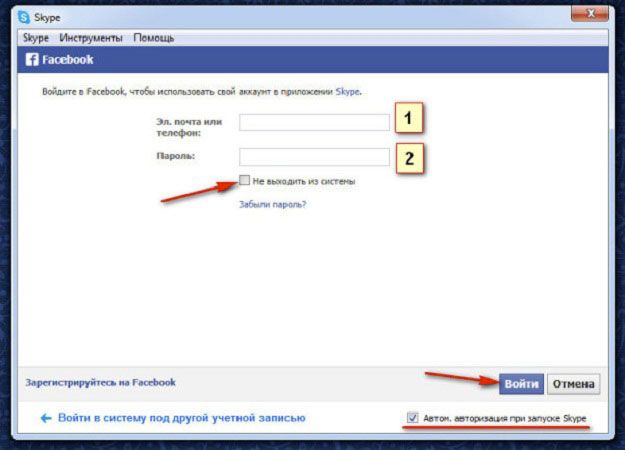
Bu adımlardan sonra arasında geçiş yapabileceksiniz. sosyal ağlarçevrimiçi.
Şifrenizi unuttuysanız Skype'ta nasıl oturum açabilirsiniz?
eğer sen ağda oturum açılamadıŞifrenizi unuttuğunuz için endişelenmenize gerek yok. Her durum için çözümler mevcuttur.
Skype'ı başlatın ve ekranın sol alt kısmındaki "Skype'ta oturum açamıyor musunuz?" düğmesini tıklayın.

Tarayıcıda özel bir kurtarma formu açılacaktır.
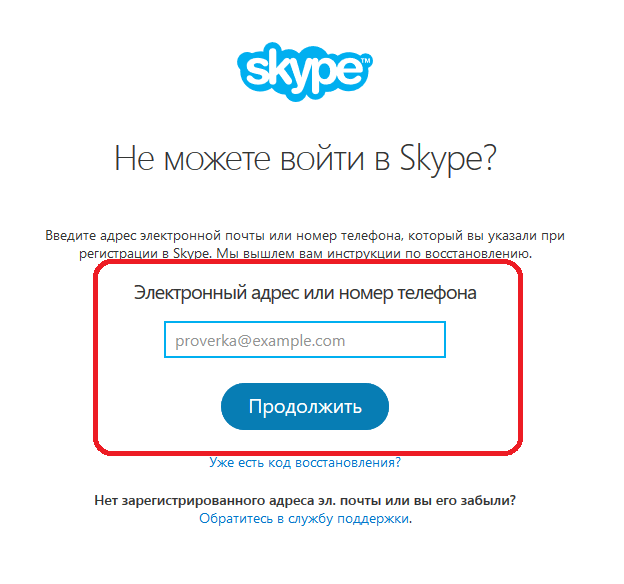
E-posta adresinizi veya telefon numaranızı girin ve Kodu Girin'e tıklayın.
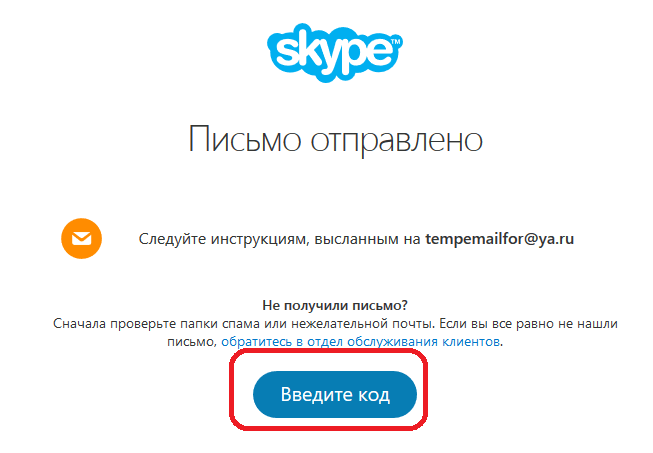
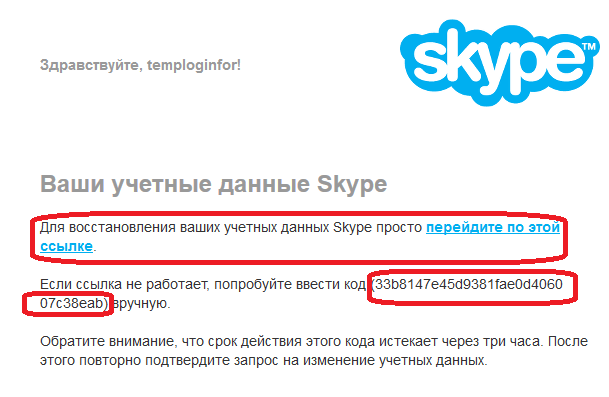
Alınan kodu kurtarma sayfasına girin. Bir e-posta aldıysanız bağlantıyı takip etmeniz yeterlidir. İki yol vardır: şifrenizi değiştirin veya hesabınıza giriş yapın. İlk yolu seçmeyi öneriyorum.

Bunu yapmak için “Şifreyi Değiştir” düğmesine tıklayın, girin Yeni Şifre ve “Kaydet” seçeneğini belirtin.

Artık yeni bilgilerinizle giriş yapabilirsiniz.
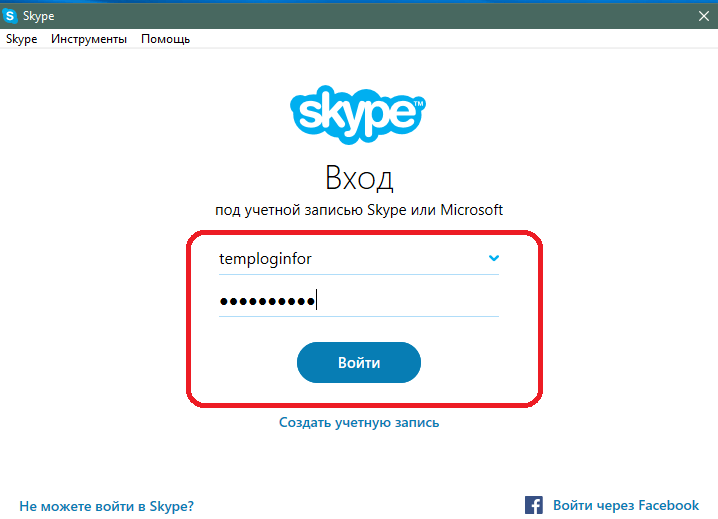
Neden Skype'ta oturum açamıyorum?
Eğer giriş yapamıyorum Skype'ta, ardından messenger sürümünü yeniden yüklemeyi (güncellemeyi) deneyin. Bunu yapmak için programın resmi web sitesine gitmeniz ve gerekli seçeneği seçmeniz yeterlidir.
Skype çevrimiçi sürüm– Skype'ın geniş olanaklarını indirmeden çevrimiçi olarak deneyebileceğiniz durum tam olarak budur. Ayrıca kuruluma gerek kalmayacak ve aramalar ve mesajlar her zamanki gibi mümkün olacak. Kayıt olmadan İnternet üzerinden Skype'ı nasıl çevrimiçi hale getireceğinizle ilgileniyorsanız, materyalimizi sonuna kadar okuyun.
Kurulum yapmadan çevrimiçi Skype'ta ne zaman oturum açmanız gerekebilir?
Bu mesajlaşma seçeneğinin kullanımı şu durumlarda haklıdır:
- programı cihazınıza yükleyemiyorsunuz (örneğin evde değilseniz);
- İş bilgisayarlarına üçüncü taraf yazılımları yüklemek genellikle imkansızdır;
- Bir tür aksaklık oluştu ve uygulamanın normal sürümü çalışmıyor.
Hangi işletim sistemi için Skype'ı çevrimiçi olarak ücretsiz indirebilirim?
Messenger'ın web versiyonunun başarılı çalışması için sistem gereksinimleri aşağıdaki gibidir:
- Windows ve Mac OS güncel sürümleri;
- Yüksek kaliteli İnternet bağlantısı;
- Video görüşmesi sırasında güzel bir görüntü elde etmek için yüksek çözünürlüklü bir web kamerasına ihtiyacınız olacak.
Skype çevrimiçi hangi tarayıcılarla uyumludur:
- Opera;
- Safari;
- Krom;
- MozillaFirefox;
- İnternet Explorer;
Skype hesabınıza çevrimiçi olarak nasıl giriş yapılır?
Skype çevrimiçi hesabınıza giriş yapmak için aşağıdaki adımları uygulamanız gerekir:
1. Uygulamanın resmi web sitesini ziyaret edin - tarayıcınızda web.skype.com adresini açın.
2. Teklifleri göreceğiniz bir sayfaya yönlendirileceksiniz:
3. Skype profili almak için telefon numaranızı veya e-posta adresinizi girin. 
4. Kişisel bilgilerinizi onaylayın; artık sayfanızda çevrimiçi olarak Skype'ta hemen oturum açabilirsiniz.
5. Messenger'ın masaüstü sürümüyle aynı görünen bir arayüz göreceksiniz: kişisel bilgileriniz, sohbet penceresi, arama ve ayarlar.
Kurulum işlemi şuna benzer:
- “Eklentiyi yükle” yazan yeşil düğmeye tıklayın.
- SkypeWebPlugin dosyasını bilgisayarınıza kaydedin.
- Kurulumunu çalıştırın.
- Tarayıcınızı yeniden başlatmayı unutmayın.
Skype'ı çevrimiçi kullanmanın başka bir yolu var, ancak daha "basit" bir biçimde.



